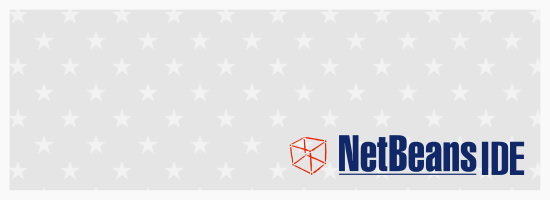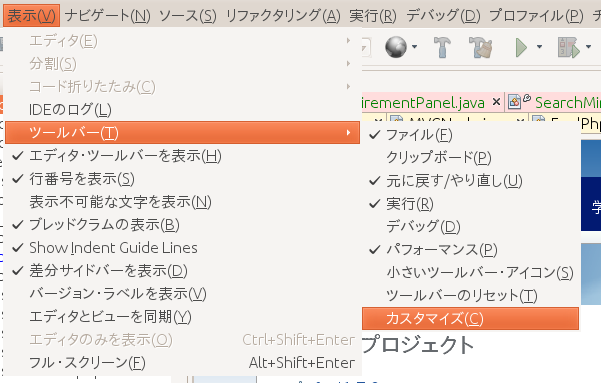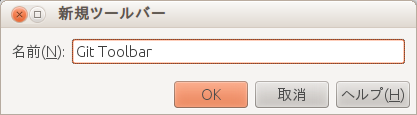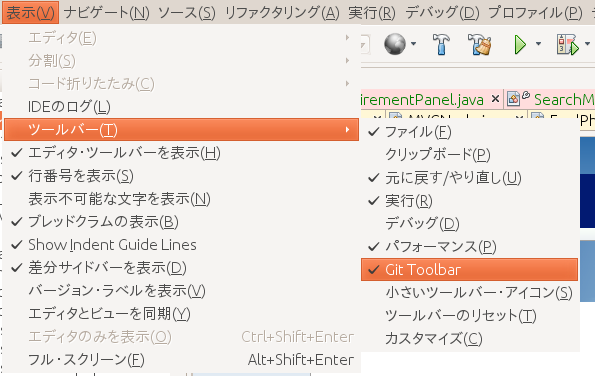ツールバーにはデフォルトで「ファイルの保存」や「プロジェクトを開く」などのボタンがありますが、これらはカスタマイズ可能です。Git Toolbarのプラグインのようにプラグインにすることも可能ですが、プラグインにする必要もなく、自分が必要なボタンを追加したり削除したりすることが可能です(プラグインにした場合は追加が楽ではあります)。CakePHPのプラグインのスライドにこのことを追加していたのですが、スライドの作成が途中なままなのでブログに書いておきます。
Step 1. カスタマイズのダイアログを開く
表示 > ツールバー > カスタマイズ
Step 2. 新規ツールバー
ここでは Git Toolbar をつくってみます。「新規ツールバー」をクリック。
追加すると、ツールバーのところに<Git Toolbar>が追加されます。
Step 3. 追加
<Git Toolbar>のところに追加したい項目をドラッグするだけです。
Step 4. 完成
ちなみにツールバーはドラッグすれば移動できるので複数段にすることも可能です。多くなると省略されるので、幅をとってしまいますが複数段にしたほうが見やすい場合があります。
その他: 削除したい、非表示にしたい場合
削除したい場合はアイコンをツールバーのカスタマイズダイアログにドロップしてください。
非表示にしたい場合は、 表示 > ツールバー > Git Toolbarのチェックを外してください。(ツールバーを新規追加するとリストに追加されます)
プラグインをつくったり、いれたりしてもいいのですが、人によってよく使うものは違うのでカスタマイズしたほうが便利かなーとも思います。ちなみにプラグインで追加したアクションもツールバーに表示することができます。たとえばExplore from hereプラグインのアクションも追加できます。
簡単にできるのでカスタマイズしてみてはどうでしょうか?